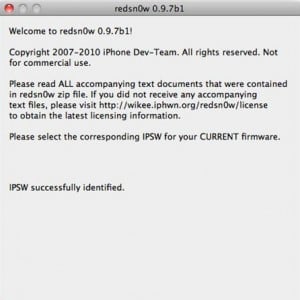 Kerroin sinulle noin tunti sitten, että Dev Team julkaisi redsn0w 0.9.7 beta 1:n, ensimmäisen beta-version Dev Teamin valmistamasta uudesta kytkemättömästä jailbreak-ratkaisusta. Tämä uusi ratkaisu on vielä testauksessa, joten suosittelen, että et käytä sitä, jos et halua tehdä testejä päätelaitteillasi.
Kerroin sinulle noin tunti sitten, että Dev Team julkaisi redsn0w 0.9.7 beta 1:n, ensimmäisen beta-version Dev Teamin valmistamasta uudesta kytkemättömästä jailbreak-ratkaisusta. Tämä uusi ratkaisu on vielä testauksessa, joten suosittelen, että et käytä sitä, jos et halua tehdä testejä päätelaitteillasi.
Tässä on mitä sinun tulee tietää redsn0w 0.9.7 beta 4:stä:
- toimii vain Mac OS X:n kanssa;
- se toimii vain iOS 4.2.1:ssä, joten sinun on päivitettävä tähän iOS-versioon.
- ei välttämätön niille, joilla on iPhone 3G/iPhone 3GS (vanha käynnistys) tai iPod Touch 2G (vanha käynnistys);
- vaatii SHSH:t iOS 4.2 beta 3:lle toimiakseen;
- toimii vain iPadissa, iPhone 4:ssä ja iPod Touch 4G:ssä;
- estää Bluetooth-toiminnon.
Jos olet jo jailbreakannut terminaalin, siirry suoraan vaiheeseen 2, ohita vaihe 1. Sinun ei tarvitse palauttaa käyttääksesi tätä kytkemätöntä jailbreak-menetelmää.
En ole itse testannut tätä opetusohjelmaa, ja suosittelen, että et käytä sitä, ellei sinulla ole keskitason tietämystä Mac OS X:stä ja jailbreakista.
PÄIVITYS: Jos käytät tätä uutta jailbreak-menetelmää, saatat kohdata jonkin seuraavista ongelmista:
- Tehtävän vaihtaja aiheuttaa Springboardin kaatumisen (väliaikainen ratkaisu on käyttää SBSettings-prosessiluetteloa)
- iPod-soitin toimii tällä hetkellä vain ipt4g:ssä
- Bluetooth tällä hetkellä poissa käytöstä hiekkalaatikkoongelman vuoksi
Vaihe 1
Jos terminaalissasi ei ole iOS 4.2.1:tä, asenna se ja jailbreak käyttämällä tämä opetusohjelma.
Vaihe 2
Tarkista, onko sinulla SHSH iOS 4.2 beta 3:lle Cydiassa. Yhdistä Internetiin, avaa Cydia ja ensimmäisellä sivulla sinun pitäisi nähdä vihreällä kirjoitettuna : SHSH : iOS 4.2 beta 3. Jos sinulla ei ole SHSH:ta tallennettuna, et voi käyttää tätä menetelmää etkä voi tallentaa sitä SHSH:ta nyt.
Vaihe 3
Lataa iOS 4.2 beta 3 (en voi tarjota sinulle tätä iOS:ää, koska se on tarkoitettu vain kehittäjille, enkä saa jakaa sitä), iOS 4.2.1 (jos sinulla ei vielä ole sitä tietokoneellasi) viimeistään täällä ja redsn0w 0.9.7 beta 4 täältä: [lataa id=”108″]
Sinulla on oltava myös iTunes 10.1.1 for Mac asennettuna.
Vaihe 4
Lataa usbmudx osoitteesta täällä ja pura se Maciin. Avaa Terminal juuri ladatun tiedoston python-hakemistossa ja suorita seuraavat komennot peräkkäin:
chmod +x tcprelay.py
sitten
./tcprelay.py -t 22:2222
Yllä oleva vaihe ei ole välttämätön, jos käytät redsn0w 0.9.7 beta 4 -versiota.
Vaihe 5
Avaa vaiheessa 0 ladattu redsn3w, valitse selaamalla iOS 4.2.1 ja paina sitten Seuraava.
Vaihe 6
Valitse Jailbreak Monte -vaihtoehto ja valitse vaiheessa 4.2 ladattu iOS 3 beta 3 ja valitse sitten Seuraava.
Vaihe 7
Sulje pääte ja valmistaudu siirtymään siihen DFU-tilassa. Kun olet valmis, paina Seuraava ja noudata alla olevia ohjeita:
- pidä virtapainiketta painettuna 3 sekuntia;
- päästämättä irti virtapainikkeesta paina Koti-painiketta 10 sekuntia;
- 10 sekunnin kuluttua vapauta virtapainike ja puhelimen pitäisi olla jo DFU-tilassa ja redsn0w alkaa toteuttaa hyväksikäyttöä.
Jos kaikki toimi oikein, terminaalin uudelleenkäynnistyksen jälkeen sinulla pitäisi olla jailbreak ja pystyä käyttämään kaikkea ilman ongelmia.















